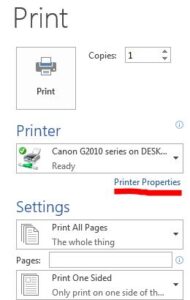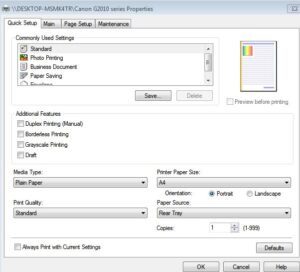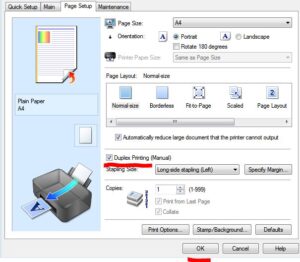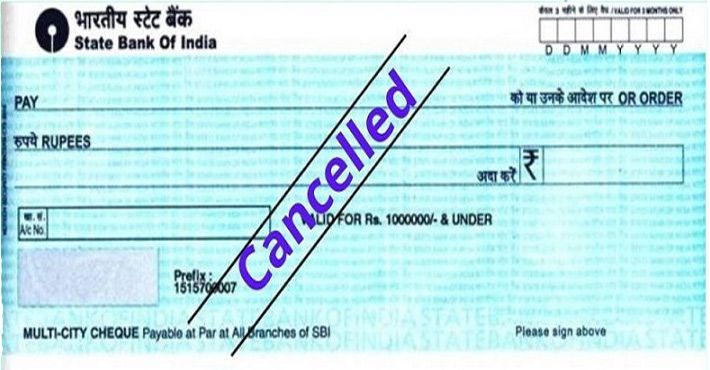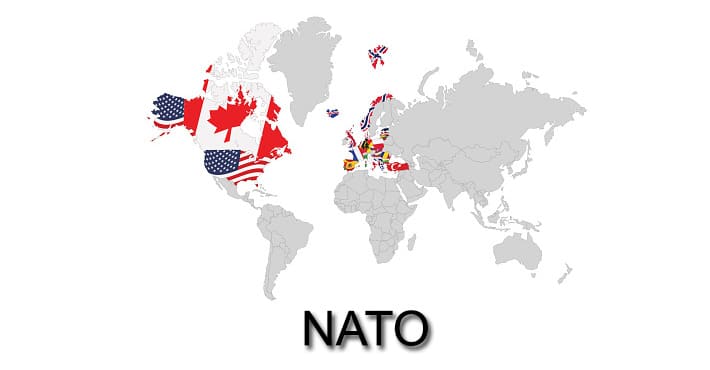पेज के दोनों तरफ प्रिंट कैसे निकाले – आसान तरीका
आज के इस आर्टिकल में हम पेज के दोनों तरफ प्रिंट कैसे निकाले की जानकारी पढ़ने वाले हैं यदि आप पेज के दोनों तरफ प्रिंट लेना चाहते है तो इस आर्टिकल को पूरा जरूर पढ़िए।
कही बार ऑफिस में प्रिंट लेते वक्त पेज के दोनों साइट प्रिंट लेना जरुरी हो जाता है, तभी ऑफिस में रखा प्रिंटर सपोर्ट नहीं करता तो एक सर दर्द वाली बात बन जाती है।
इसी समस्या को हल करने के लिए हमने नीचे स्टेप वाईस जानकारी दी है आप इसको जरूर पढ़ें –
पेज के दोनों तरफ प्रिंट कैसे निकाले ?
- कंप्यूटर से प्रिंट देते वक्त प्रिंटर और कंप्यूटर के बीच केबल ठीक से जुड़ा हुआ है या नहीं चेक करें।
- यदि सही है तो ठीक है नहीं तो प्रिंटर और कंप्यूटर के बीच केबल को कनेक्ट करें।
- फिर कंप्यूटर में जिस फाइल का प्रिंट लेना चाहते है उसे खोलें।
- फाइल खोलने के बाद Ctrl+P दबायें या File ऑप्शन पर जाकर प्रिंट ऑप्शन पर क्लिक करें।
- फिर प्रिंट का ऑप्शन आएगा जैसे नीचे फोटो में दिया हुआ है –
- फोटो के अनुसार आप Printer Properties पर क्लिक करें।
- क्लिक करने के बाद एक नया पेज खुलेगा फिर Page Setup पर क्लिक करें।
- पेज सेटअप पर क्लिक करने के बाद नीचे Duplex Printing (Manual ) टिकमार्क करे।
- टिकमार्क करने के बाद OK बटन पर क्लिक कर दें।
- फिर अंत में प्रिंट ऑप्शन पर क्लिक करें।
ध्यान दें :
जैसे ही आप प्रिंट के ऑप्शन पर क्लिक करते है तो A 4 साइज पेपर के फ्रंट साइट पर प्रिंट होने लगेगा,
जब फ्रंट पेज प्रिंट हो जायेगा पेज को पलट दे फिर प्रिंट दें।
जब प्रिंट होगा तब एक पेज छोड़कर एक पेज प्रिंट आएगा जैसे – 1 से 100 page है, तो प्रिंट निकलेगा 2,4,6, 8, 10 इस तरीके से, जब प्रिंट पूरा हो जाये तो पेज को पलट दे, और कमांड दें, फिर प्रिंट 1,3,5,7,9 होने लगेगा।
इस तरीके से आप पेज के दोनो और प्रिंट ले सकते है।
इन्हे भी पढ़ें :
अंतिम शब्द :
आशा करता हूँ की आपको पेज के दोनों तरफ प्रिंट कैसे लें जानकारी सही लगी होगी। यदि सही लगे तो अपने दोस्तों में शेयर जरूर करें।
कोई प्रश्न है तो आप हमें कमेंट करें।